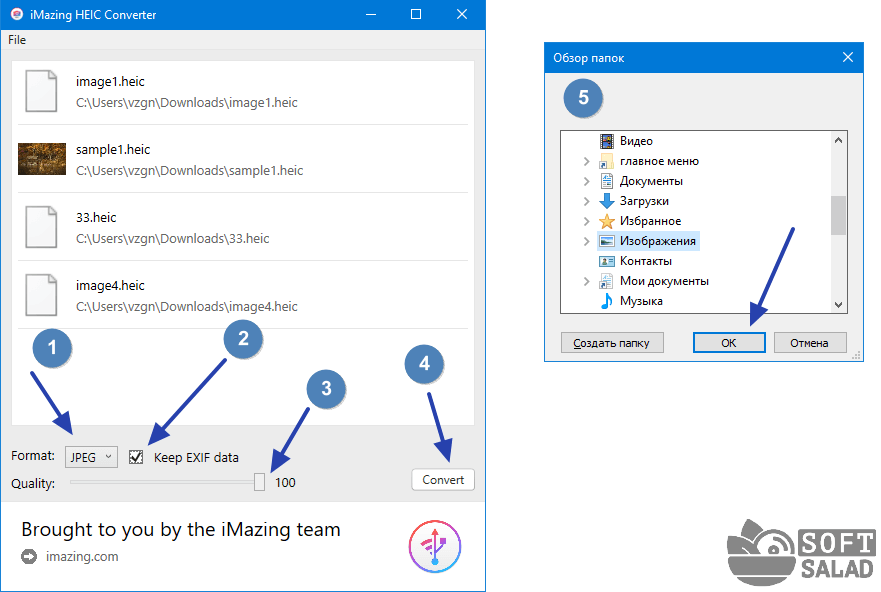Программа просмотра heic файлов: Чем открыть HEIC — программы для просмотра и конвертирования HEIC-изображений
Содержание
5 лучших программ просмотра HEIC, доступных для компьютеров с Windows 10/8/7 и более ранних версий
Существует множество форматов изображений, но лишь некоторые из них, такие как JPG и PNG, часто используются. В последние годы HEIC становится все более популярным среди пользователей iPhone и iPad как собственный формат изображений для iOS 11 и более поздних версий. Он может генерировать файлы небольшого размера, не ухудшая качества. Единственный недостаток — проблема совместимости. Логично, что пользователи Windows жаловались, что не могут напрямую открывать файлы HEIC. Таким образом, в этом посте перечислены топ-5 Зрители HEIC.
- Часть 1: 5 лучших программ просмотра HEIC для ПК
- Часть 2: преобразование HEIC для просмотра повсюду
- Часть 3: Часто задаваемые вопросы о программе просмотра HEIC Viewer
Часть 1: 5 лучших программ просмотра HEIC для ПК
Первое место: Утилита HEIF
Платформа: Окна 10 / 8 / 7
Как видно из названия, HEIF Utility — это программа просмотра HEIC для ПК. Поскольку это проект с открытым исходным кодом, каждый может бесплатно скачать программу с официального сайта. Более того, понятный интерфейс позволяет с легкостью просматривать изображения HEIC в Windows.
Поскольку это проект с открытым исходным кодом, каждый может бесплатно скачать программу с официального сайта. Более того, понятный интерфейс позволяет с легкостью просматривать изображения HEIC в Windows.
Плюсы
- Абсолютно бесплатно для использования.
- Просматривайте изображения HEIC вместе с данными EXIF.
- Пакетное преобразование HEIC в JPEG быстро.
- Нет рекламы, водяных знаков или других ограничений.
Минусы
- Он доступен только на английском и китайском языках.
- Последнее обновление вышло в 2018 году.
Лучшие 2: XnView
Платформа: Windows 10 / 8 / 7 / XP / Vista
XnView — это одновременно программа просмотра HEIC и конвертер изображений. Он может удовлетворить ваши основные потребности в открытии и просмотре изображений HEIC в Windows. Что еще более важно, все функции бесплатны для использования без каких-либо требований к оплате или регистрации.
Плюсы
- Откройте изображения HEIC в миниатюре.

- Обеспечьте несколько режимов просмотра.
- Редактируйте изображения HEIC, например вращайте, переворачивайте и т. Д.
- Конвертируйте HEIC в JPG, PNG, TIFF или PDF.
Минусы
- Для просмотра HEIC вам необходимо установить внешний плагин.
- Интерфейс выглядит устаревшим.
Топ 3: Google Фото
Платформа: Вся Windows с браузером
Google Фото — это облачное решение для изображений. Многие пользователи iPhone предпочитают создавать резервные копии HEIC на iPhone. Google предоставляет каждой учетной записи 15 бесплатного хранилища. Вы можете подписаться на тарифный план, если места для хранения недостаточно. Веб-версия позволяет просматривать HEIC онлайн.
Плюсы
- Просматривайте изображения HEIC без установки программного обеспечения.
- Редактируйте и управляйте HEIC на ПК.
- Быстро делитесь фотографиями HEIC в Интернете.
- Доступен для широкого спектра систем.

Минусы
- Он не может перекодировать HEIC в другие форматы.
Top 4: Быстрое открытие фотографий
Платформа: Windows 10 и Xbox
Fast Photos Opener — широко используемый просмотрщик и конвертер HEIC для ПК. Если вы обновили свой компьютер до Windows 10, он может открывать ваши изображения HEIC и отображать их одно за другим, как и в других популярных форматах фотографий.
Плюсы
- Посмотреть HEIC в полном разрешении.
- Легко управляйте просмотром изображений.
- Напечатайте изображение HEIC напрямую.
- Сохраните HEIC в JPG, PNG или другие форматы.
Минусы
- Не все функции бесплатны.
- Доступно только для новейших ПК.
Топ 5: приложение MS Photos для Windows 10
Платформа: Windows 10
После обновления за апрель 2018 года в Windows 10 встроен кодек HEIF. Это означает, что вы можете использовать приложение «Фотографии» в качестве программы просмотра HEIC по умолчанию. Кроме того, приложение предоставляет дополнительные функции, такие как редактирование изображений и многое другое.
Кроме того, приложение предоставляет дополнительные функции, такие как редактирование изображений и многое другое.
Плюсы
- Откройте HEIC в обновлении Windows 10 2018 или более поздней версии.
- Просматривайте HEIC в миниатюре и в полноэкранном режиме.
- Увеличивайте и уменьшайте изображения.
- Редактируйте изображения HEIC, например кадрируйте, вращайте и т. Д.
Минусы
- Это могут быть только изображения HEIC, снятые на iPhone.
Часть 2: преобразование HEIC для просмотра повсюду
Лишь немногие программы просмотра фотографий поддерживают HEIC. Если вы хотите просматривать изображения HEIC повсюду, преобразование HEIC — еще один вариант. Конвертер Aiseesoft HEIC — один из лучших конвертеров HEIC для просмотра изображений HEIC в Windows, Android и других системах. Более того, он позволяет легко настраивать вывод.
Скачать
Конвертер HEIC от Aiseesoft — лучший конвертер HEIC
- Конвертировать изображения HEIC в JPG, PNG и т.
 д. для просмотра везде.
д. для просмотра везде. - Пакетная обработка нескольких изображений HEIC за раз.
- Сохраняйте данные EXIF при конвертации фотографий HEIC.
- Производите высококачественную продукцию с использованием передовых технологий.
Как конвертировать HEIC в пакетном режиме
Шаг 1:
Добавить изображения HEIC
После установки запустите лучший конвертер HEIC для просмотра HEIC повсюду. Щелкните значок Добавить HEIC и выберите Добавить файл (ы) HEIC or Добавить папку HEIC , чтобы открыть изображения, которые вы хотите изменить.
Шаг 2:
Установить формат вывода
После загрузки фото перейдите на правую панель, потяните вниз Формат вариант и выберите JPG / JPEG or PNG. Измените качество в Качество поле. Установите флажок рядом с Сохранить данные Exif если вы собираетесь защитить метаданные.
Шаг 3:
Конвертировать HEIC
Хит Открыть папку и установите конкретный каталог для сохранения вывода. Наконец, нажмите кнопку Конвертировать кнопку, чтобы начать преобразование HEIC для просмотра на любых платформах.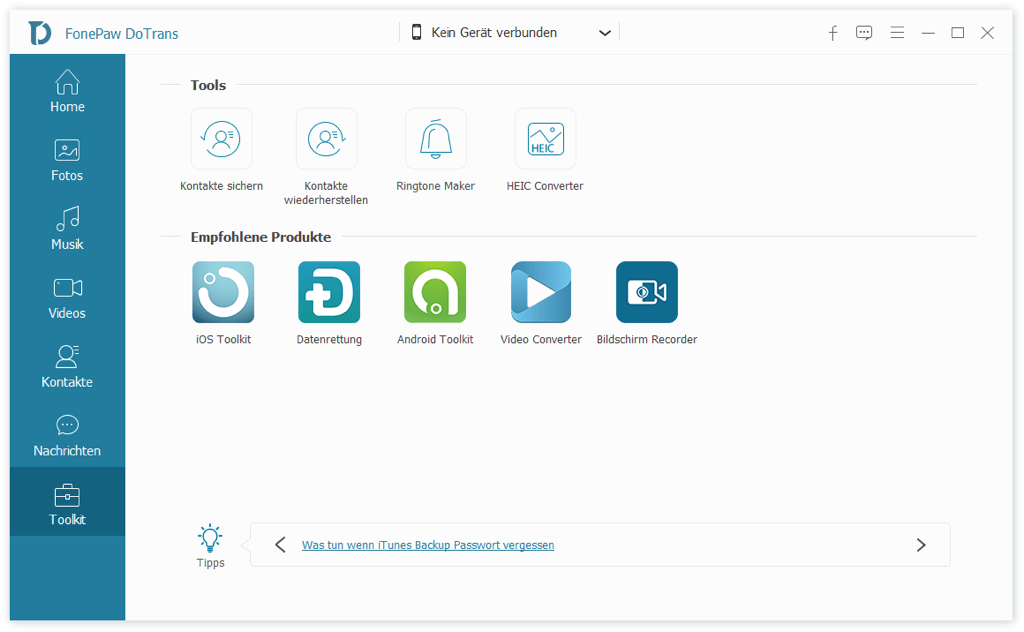
Рекомендовать: лучший онлайн-конвертер HEIC
Некоторым людям просто нужно время от времени конвертировать изображения HEIC. Aiseesoft Бесплатный онлайн конвертер HEIC хороший выбор. Это бесплатно и не требует установки какого-либо программного обеспечения.
Скачать
Бесплатный онлайн-конвертер HEIC от Aiseesoft — лучший онлайн-конвертер HEIC
- Конвертируйте HEIC для просмотра на ПК бесплатно.
- Полностью работаю онлайн.
- Обрабатывайте до 10 изображений HEIC в день.
- Доступно для большинства веб-браузеров.
Часть 3: Часто задаваемые вопросы о программе просмотра HEIC Viewer
Высокое качество HEIC?
Да, HEIC по качеству лучше, чем формат файла JPG. Мало того, что размер файла вдвое меньше стандартного JPG, но и качество изображения лучше.
Может ли Windows 10 открывать фотографии HEIC?
После обновления за апрель 2018 года Windows 10 может открывать фотографии HEIC, снятые на iPhone и iPad. Для более ранних версий в MS Store есть бесплатное расширение изображения HEIF. Читать дальше Как открывать и просматривать файлы HEIC чтобы узнать подробности.
Для более ранних версий в MS Store есть бесплатное расширение изображения HEIF. Читать дальше Как открывать и просматривать файлы HEIC чтобы узнать подробности.
Что лучше HEIC или JPEG?
Формат HEIC обеспечивает лучшее качество и меньший размер файла, чем JPG, но последний работает лучше с точки зрения совместимости.
Заключение
В этой статье представлены 5 лучших программ просмотра HEIC для Windows 10 и более ранних версий. Они могут открывать изображения HEIC и предоставлять некоторые полезные функции, такие как управление и преобразование. Еще одно решение для просмотра HEIC в Windows — это Aiseesoft HEIC Converter, который может перекодировать HEIC в JPG или PNG. Больше вопросов? Пожалуйста, свяжитесь с нами, оставив сообщение под этим сообщением.
Что вы думаете об этом посте.
- 1
- 2
- 3
- 4
- 5
Прекрасно
Рейтинг: 4.8 / 5 (на основе голосов 112)Подпишитесь на нас в
Оставьте свой комментарий и присоединяйтесь к нашему обсуждению
Лучшее средство просмотра HEIC онлайн и офлайн [бесплатно]
Изображения HEIC представляют собой форматы файлов с высоким качеством, но не занимают много места на вашем устройстве.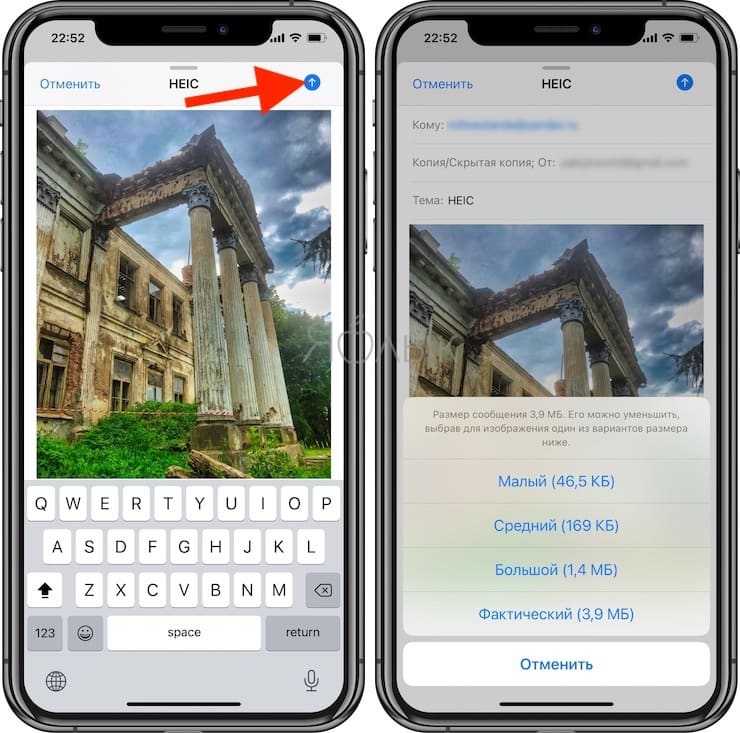 Кроме того, Apple разработала изображения HEIC как проприетарную версию HEIF (высокоэффективный формат файла изображения). Хотя изображения HEIC являются одним из лучших форматов изображений, Windows не может открывать или просматривать изображения HEIC. Поэтому для просмотра файла HEIC в Windows вам понадобится сторонний инструмент, позволяющий просматривать изображения HEIC в Windows. К счастью, мы нашли лучшую онлайн-и офлайн-программу просмотра HEIC для Windows.
Кроме того, Apple разработала изображения HEIC как проприетарную версию HEIF (высокоэффективный формат файла изображения). Хотя изображения HEIC являются одним из лучших форматов изображений, Windows не может открывать или просматривать изображения HEIC. Поэтому для просмотра файла HEIC в Windows вам понадобится сторонний инструмент, позволяющий просматривать изображения HEIC в Windows. К счастью, мы нашли лучшую онлайн-и офлайн-программу просмотра HEIC для Windows.
Часть 1. 2 Лучшая программа просмотра HEIC для Windows 10 [офлайн]
Если вы используете Windows 10 и хотите открыть файл HEIC, для его открытия вам потребуется стороннее приложение. Однако найти подходящую программу просмотра HEIC сложно, потому что многие программные программы просмотра HEIC трудно загрузить. Кроме того, не все программы просмотра HEIC просты в использовании и их можно загрузить бесплатно. Но в этой части вы узнаете лучшую бесплатную программу просмотра HEIC для вашей Windows 10.
Средство просмотра фотографий Apowersoft
Средство просмотра фотографий Apowersoft — это бесплатное программное приложение, позволяющее просматривать изображение HEIC в Windows. Это программное приложение имеет простой пользовательский интерфейс, что делает его удобным для начинающих. Кроме того, вы можете преобразовать изображение HEIC в формат JPG. Вы также можете легко изменять размер и переименовывать файлы HEIC.
Это программное приложение имеет простой пользовательский интерфейс, что делает его удобным для начинающих. Кроме того, вы можете преобразовать изображение HEIC в формат JPG. Вы также можете легко изменять размер и переименовывать файлы HEIC.
Плюсы
- Это простая в использовании программа просмотра HEIC.
- Это позволяет вам делать скриншот вашего изображения с помощью простых кликов.
- Вы можете поделиться своим изображением HEIC с помощью этого приложения.
Минусы
- Он имеет ограничение на размер файла.
КопиТранс HEIC
Одна из самых популярных автономных программ просмотра HEIC для Windows 10 — КопиТранс HEIC. Это средство просмотра HEIC не только просматривает ваше изображение HEIC на вашем компьютере, но также позволяет вам конвертировать файл HEIC в JPG, и вы также можете его распечатать. Более того, вы можете просмотреть свое изображение HEIC всего за несколько кликов. Однако многим людям трудно загрузить это приложение, и оно доступно только в Windows.
Плюсы
- Он позволяет конвертировать, просматривать и печатать изображение HEIC.
- Бесплатная загрузка.
- Позволяет конвертировать в конечном счете быстро.
Минусы
- Доступно только в Windows.
Часть 2. 2 Лучший просмотрщик HEIC в Интернете
Если вы хотите использовать простое средство просмотра, лучшим вариантом будет веб-средство просмотра HEIC. В Интернете доступно множество программ просмотра HEIC, но не все они имеют одинаковые функции и безопасны в использовании. Поэтому, если вы ищете самую лучшую онлайн-программу просмотра HEIC, вы находитесь на правильной странице. Ниже представлены пять лучших онлайн-зрителей HEIC.
Сжатьjpg.net
Сжатьjpg.net — это широко используемая онлайн-программа просмотра HEIC. Этот онлайн-инструмент позволяет легко просматривать изображение HEIC всего за несколько кликов. Он доступен в любых известных браузерах, таких как Windows, Firefox и Safari. Кроме того, это средство просмотра HEIC безопасно в использовании, поэтому вы не будете беспокоиться о безопасности своих данных.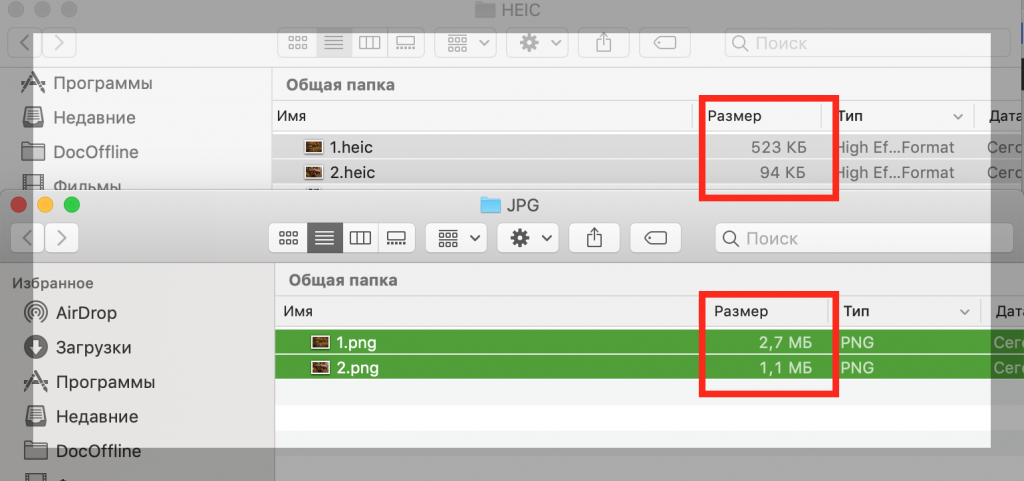 Однако, поскольку этот инструмент зависит от Интернета, вы можете столкнуться с медленным просмотром изображения HEIC. Тем не менее, многие люди довольны работой этого инструмента.
Однако, поскольку этот инструмент зависит от Интернета, вы можете столкнуться с медленным просмотром изображения HEIC. Тем не менее, многие люди довольны работой этого инструмента.
Плюсы
- Он имеет простой в использовании программный интерфейс.
- Он не содержит надоедливой рекламы.
- Это позволяет вам легко просматривать изображение HEIC на устройствах Android, Windows или мобильных устройствах.
Минусы
- Ваш файл может быть поврежден, когда ваше интернет-соединение прервано.
Декодер средства просмотра изображений HEIC
Еще одним онлайн-просмотрщиком HEIC является HEIC Image Viewer Decoder. Этот инструмент находится в свободном доступе и очень прост в использовании. Кроме того, вы можете напрямую декодировать изображение HEIC онлайн и сохранить его в формате файла PNG или JPG. Хотя этот инструмент содержит рекламу, он не использует файлы cookie. Несмотря на это, он безопасен в использовании и доступен практически во всех браузерах, включая Chrom, Firefox и Safari.
Плюсы
- Это позволяет вам легко просматривать изображение HEIC.
- Это безопасное в использовании программное приложение.
- Доступно практически во всех известных браузерах, таких как Google Chrome, Mozilla Firefox и Safari.
Минусы
- Он содержит рекламу, которая может вас отвлекать.
Часть 3. Автономное и онлайн-средство просмотра HEIC
Если вам все еще интересно, какое средство просмотра HEIC использовать, больше не беспокойтесь, потому что в этой части мы расскажем вам о различиях между использованием онлайн-и офлайн-просмотрщика HEIC.
| Автономный просмотрщик HEIC | Автономный просмотрщик HEIC | |
| Доступ в Интернет | Вам не нужно иметь доступ к Интернету в его использовании. | Вам необходимо иметь надежное подключение к Интернету, чтобы легко просматривать файл HEIC. |
| Безопасность | Безопасный в использовании | Некоторые онлайн-инструменты не защищены. |
| Процесс просмотра | Быстрый процесс просмотра | Это зависит от интернет-соединения. |
| Бесплатное использование | Существуют автономные инструменты, которые необходимо приобрести, прежде чем получить к ним полный доступ. | Бесплатное использование |
| Иметь особенности | Некоторые автономные программы просмотра HEIC имеют специальные функции для использования. | Онлайн-просмотрщики HEIC позволяют просматривать только изображения HEIC. |
Часть 4. Как просмотреть изображение HEIC на любом устройстве
Автономные и онлайн-средства просмотра изображений HEIC доступны не на всех устройствах и в разных веб-сайтах. Итак, если вы хотите просматривать изображение HEIC на всех устройствах и системах, вы можете преобразовать его в формат JPG. Многие устройства и операционные системы поддерживают формат файлов JPG, и известно, что это наиболее часто используемый формат изображений.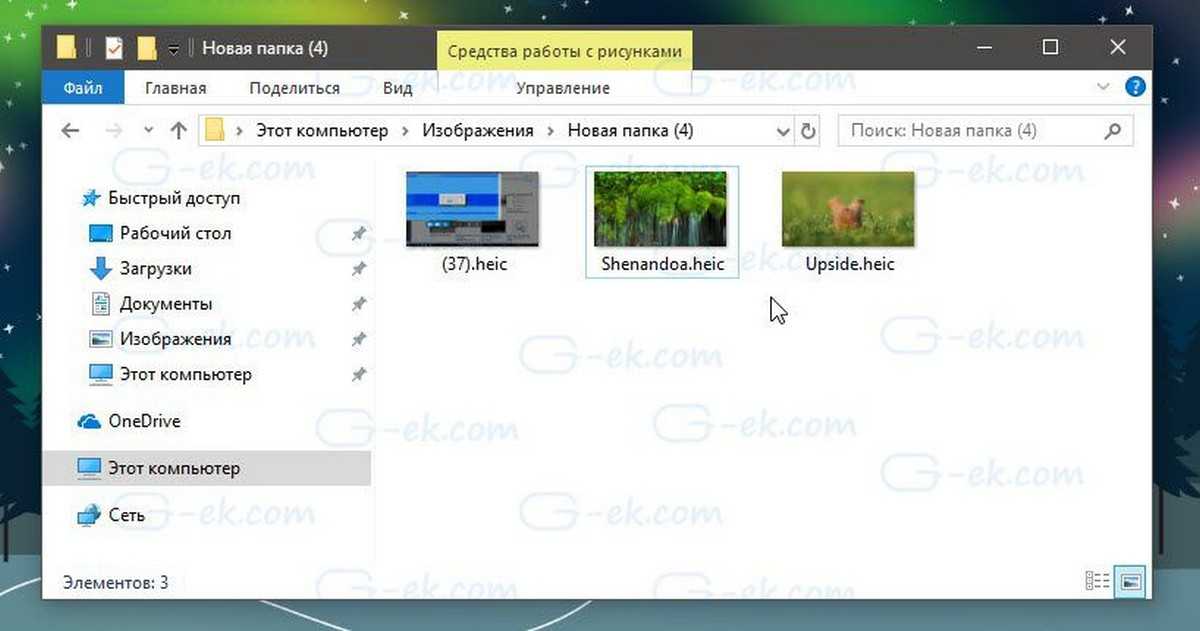 Таким образом, преобразование HEIC в JPG — лучший выбор для вас, чтобы сделать ваше изображение HEIC совместимым на всех устройствах.
Таким образом, преобразование HEIC в JPG — лучший выбор для вас, чтобы сделать ваше изображение HEIC совместимым на всех устройствах.
Но если вы думаете о том, какой инструмент вы можете использовать для преобразования HEIC в JPG, не беспокойтесь, потому что FVC Бесплатный конвертер HEIC в JPG является лучшим решением этой проблемы.
FVC Бесплатный конвертер HEIC в JPG — это онлайн-конвертер, который легко конвертирует форматы файлов HEIC в JPG. Используя этот онлайн-конвертер, вы можете конвертировать файлы HEIC в файлы JPG всего за несколько кликов. Кроме того, он может конвертировать HEIC в JPG, сохраняя при этом исходные данные EXIF. Если вы заинтересованы в использовании этого онлайн-конвертера HEIC в JPG, следуйте простому руководству ниже.
Шаг 1. В браузере выполните поиск FVC Бесплатный конвертер HEIC в JPG, или вы можете перейти прямо на их веб-страницу, нажав на ссылку. Основной интерфейс программы выглядит так:
Шаг 2. Затем нажмите кнопку Добавить файл (ы) HEIC / HEIF кнопку, чтобы загрузить изображение HEIC.
Шаг 3. После нажатия кнопки «Добавить файл(ы) HEIC/HEIF» папки вашего компьютера выберут HEIC-изображение вы хотите преобразовать. Нажмите открыто чтобы загрузить изображение HEIC.
Шаг 4. Дождитесь завершения преобразования HEIC в JPG.
Шаг 5. Наконец, нажмите кнопку Скачать кнопку, чтобы загрузить файл JPG.
Часть 5. Часто задаваемые вопросы о HEIC Viewer
Можете ли вы просматривать файлы HEIC с помощью расширений Chrome?
Да. Использование расширений HIEC из Chrome позволяет просматривать образ HEIC в Windows.
Можете ли вы открыть файлы HEIC на Mac?
Безусловно. Устройства Apple, включая iPhone, iPad и Mac, могут открывать файлы HEIC по умолчанию.
У кого лучше качество? HEIC или JPG?
Файлы HEIC имеют лучшее качество, чем формат файлов JPG. Кроме того, файлы HEIC также имеют меньший размер файла по сравнению с форматом JPG. Однако многие устройства не поддерживают файлы HEIC, в отличие от файлов JPG.
Вывод
Следовательно, все вышеперечисленные онлайн- и офлайн-зрители HEIC являются лучшими способами просмотреть изображение HEIC.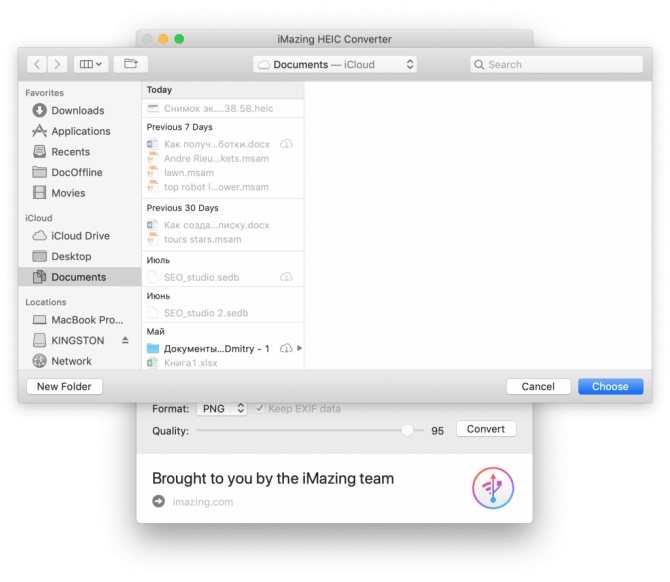 Несмотря на отличительные особенности, которые они имеют, они показывают многообещающие результаты. Но если вы хотите открыть файл HEIC на всех устройствах и в операционных системах, преобразование HEIC в JPG, вероятно, является лучшим вариантом. Поэтому, если вы ищете лучший бесплатный конвертер HEIC в JPG, используйте FVC Бесплатный конвертер HEIC в JPG.
Несмотря на отличительные особенности, которые они имеют, они показывают многообещающие результаты. Но если вы хотите открыть файл HEIC на всех устройствах и в операционных системах, преобразование HEIC в JPG, вероятно, является лучшим вариантом. Поэтому, если вы ищете лучший бесплатный конвертер HEIC в JPG, используйте FVC Бесплатный конвертер HEIC в JPG.
- 1
- 2
- 3
- 4
- 5
Превосходно
Рейтинг: 4,2/5 (на основе 123 голосов)
7 лучших бесплатных программ просмотра HEIC для Windows
Здесь мы составили список из 7 лучших бесплатных программ просмотра HEIC для Windows . Некоторые из них являются онлайн-инструментами, а некоторые — бесплатным программным обеспечением, которое вы можете использовать для просмотра файлов HEIC на своем ПК.
Термин HEIC является новым дополнением к уже известным нам форматам изображений, таким как JPEG, PNG и т. д. Формат изображения HEIC появился в iOS 11 и более поздних версиях, и Apple приняла его в качестве собственного формата изображения — это действие вызвало замена JPEG в устройствах iOS.
HEIC пришел в пространство информационных технологий через группу экспертов по движущимся изображениям (MPEG) и концептуально использует единый контейнер для хранения неподвижных изображений, пакетов изображений и метаданных, связанных с изображением. Этот формат единого контейнера известен как высокоэффективный формат файла изображения (HEIF), от которого образы HEIC получили свои имена.
Читайте также : 3 Лучшее программное обеспечение для анализа первопричин для Windows
Содержание
- Свойства файла HEIC
- 10 лучших бесплатных программ просмотра Heic для Windows
- 1. Google Photos (онлайн)
- 2. Dropbox (онлайн)
- 3. Microsoft Photos (Windows)
- 4. Утилита HEIF (Windows)
- ( 5. XnView Windows)
- 6. CopyTrans (Windows)
- 7. Apowersoft Photo Viewer (Windows)
- Wraping Up
изображения
Читайте также : 10 лучших программ для редактирования EPS для Windows [2022]
10 лучших бесплатных программ просмотра Heic для Windows .
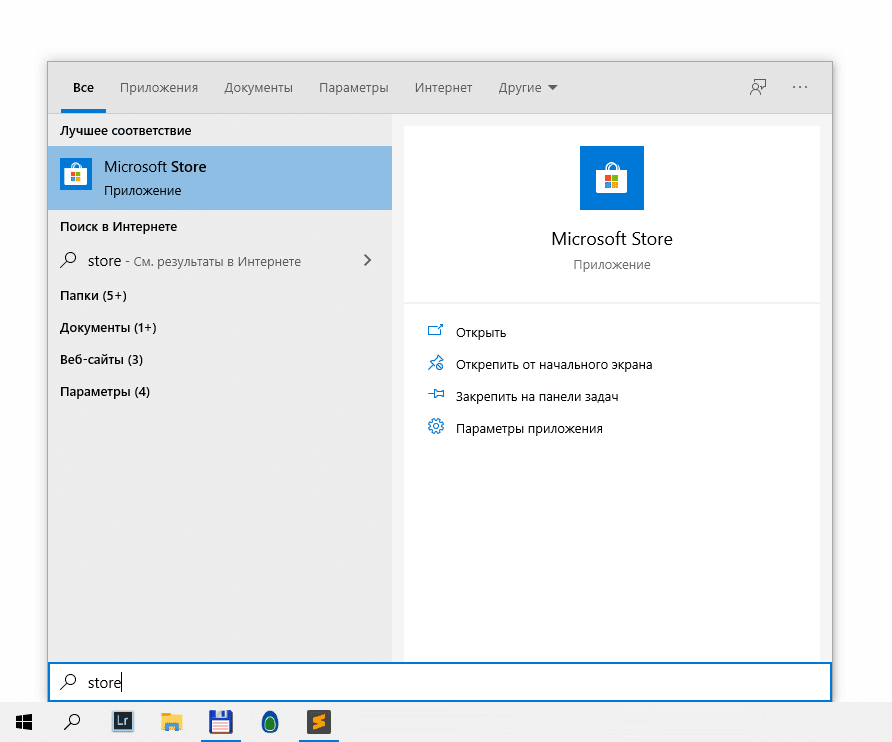 Единственным недостатком этого формата является то, что большинство устройств на техническом рынке не поддерживают Windows, Android и т. д.
Единственным недостатком этого формата является то, что большинство устройств на техническом рынке не поддерживают Windows, Android и т. д.
Когда эти изображения iOS были портированы или скопированы на любые другие устройства с ОС, их нужно было просматривать только после преобразования в формат JPEG или с помощью любого инструмента/программного обеспечения, поддерживающего форматы HEIC или HEIF.
Вот некоторые сторонние установки или инструменты просмотра HEIC, которые вы можете использовать на своих ноутбуках или настольных компьютерах для просмотра изображений HEIC.
Читайте также : 15 лучших программ для защиты от взлома для Windows
Это программа просмотра по умолчанию, которую в последнее время поддерживают многие современные браузеры для просмотра файлов HEIC. Пользователям проще войти в Google Фото на рабочем столе и загрузить изображения всех форматов HEIC. Вскоре после загрузки появляются миниатюры этих изображений, и полное представление изображения можно увидеть, щелкнув эту миниатюру.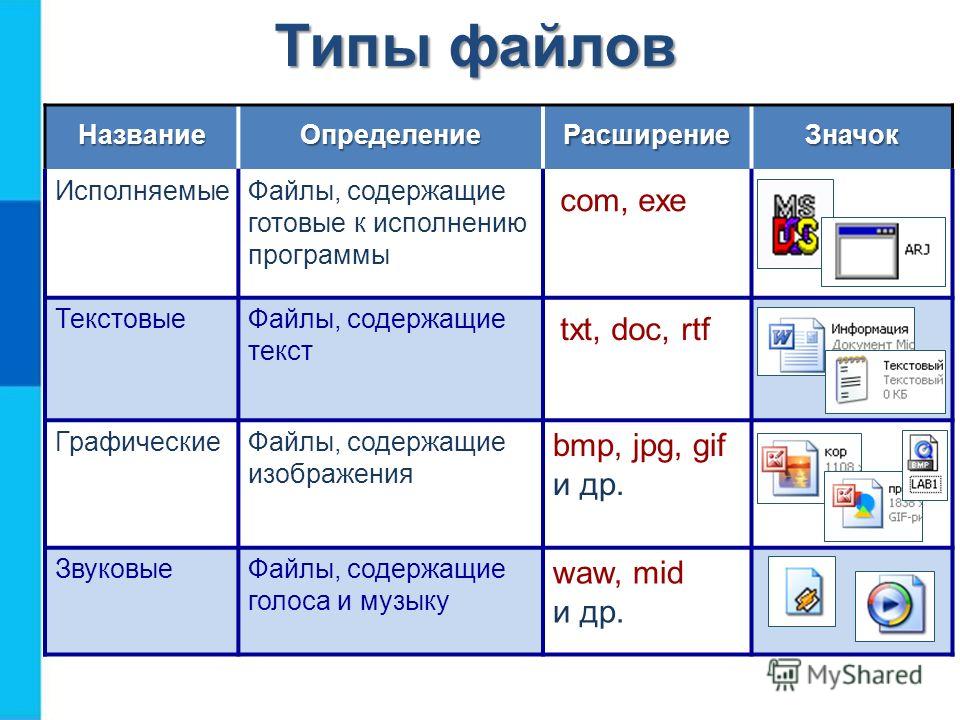
Добавлять фильтры, редактировать изображения и делиться ими с другими приложениями социальных сетей, такими как Facebook, Instagram и Gmail, можно с помощью Google Фото. Это также может помочь преобразовать изображение в форматы JPEG.
Читайте также : Транскрибируйте аудио в текст с помощью этих 6 лучших программ
Кто не знаком с этим знаменитым облачным хранилищем и решением для резервного копирования? Dropbox является самым популярным на рынке. Это еще одна центральная платформа для просмотра HEIC, которая не ограничивается хранением и просмотром файлов HEIC, но также позволяет делиться ими с другими через учетные данные учетной записи Dropbox.
Учетная запись Dropbox поддерживается устройствами iOS, Android и настольными компьютерами, поэтому загрузка изображений для совместного использования, их просмотр в полном объеме (предварительный просмотр) и конфиденциальность этих сохраненных изображений гарантируются наилучшим образом.
Читайте также : 7 Лучшее альтернативное программное обеспечение Adobe Flash Player [2022]
Еще одно распространенное приложение, особенно на настольных компьютерах и ноутбуках, — это Microsoft Photos. Самая простая часть этого решения заключается в том, что эта опция встроена в последнюю версию Windows 10 (после апреля 2018 года). Обратите внимание, что эта поддержка предварительного просмотра фотографий/изображений не является встроенной и потребует установки расширений видео HEVC и расширений изображений HEIF на вашем компьютере.
Читайте также : 5 Лучшее программное обеспечение счетчика кликов мыши для Windows 10
Программное обеспечение с открытым исходным кодом в китайской и английской версиях — Утилита HEIF — может помочь просматривать изображения с iPhone и iPad на рабочем столе Windows. Интерфейс этого программного обеспечения прост, без рекламы и интуитивно понятен. Утилита отображает изображения HEIC и данные EXIF изображений. Преобразование формата из HEIC в JPEG возможно в пакетном режиме.
Преобразование формата из HEIC в JPEG возможно в пакетном режиме.
Читайте также : 8 лучших бесплатных программ для создания 3D-персонажей для Windows
5. XnView (Windows)
Портативное программное обеспечение XnView содержит подключаемый модуль, который позволяет открывать и просматривать изображения HEIC. После успешной установки этого плагина вы можете включить все форматы изображений с помощью простых опций (Инструменты -> Параметры -> Общие) этого программного обеспечения. Предварительный просмотр изображений, их просмотр в режиме слайд-шоу и их просмотр в полноэкранном режиме, редактирование изображений, преобразование в другие форматы, такие как JPEG/TIFF, и пакетная обработка изображений — вот некоторые из функций, доступных в этом программном обеспечении для просмотра HEIC.
Читайте также : 8 Лучшее программное обеспечение для инжектора DLL для Windows
CopyTrans — это плагин, который может работать с программой просмотра фотографий Windows. Опубликовать успешную установку плагина; он автоматически исправляет предварительный просмотр миниатюр изображений HEIC, хранящихся в Windows. Простое преобразование в форматы JPEG осуществляется одним щелчком мыши (в контекстном меню), что устраняет необходимость в отдельных шагах загрузки или преобразования изображения.
Опубликовать успешную установку плагина; он автоматически исправляет предварительный просмотр миниатюр изображений HEIC, хранящихся в Windows. Простое преобразование в форматы JPEG осуществляется одним щелчком мыши (в контекстном меню), что устраняет необходимость в отдельных шагах загрузки или преобразования изображения.
Читайте также : 14 лучших онлайн-инструментов и программного обеспечения для конвертации Webp в GIF
Еще одно эффективное средство просмотра изображений HEIC, доступное для настольных компьютеров. Интерфейс этой программы довольно прост. Простой просмотр изображений HEIC или других форматов изображений, поддержка перетаскивания и часть захвата изображения для редактирования и обмена — вот некоторые из уникальных функций этого программного обеспечения. Существует также поддержка бесплатного облачного хранилища и обмена этими файлами изображений с приложениями социальных сетей.
Читайте также : 8 Лучшее бесплатное программное обеспечение для транскодирования видео для Windows [с открытым исходным кодом]
Подведение итогов
Независимо от того, устанавливаете ли вы или используете онлайн-опции, такие как Google Photos или Dropbox, файлы HEIC рекомендуются для обеспечения качества данных и конфиденциальности контента.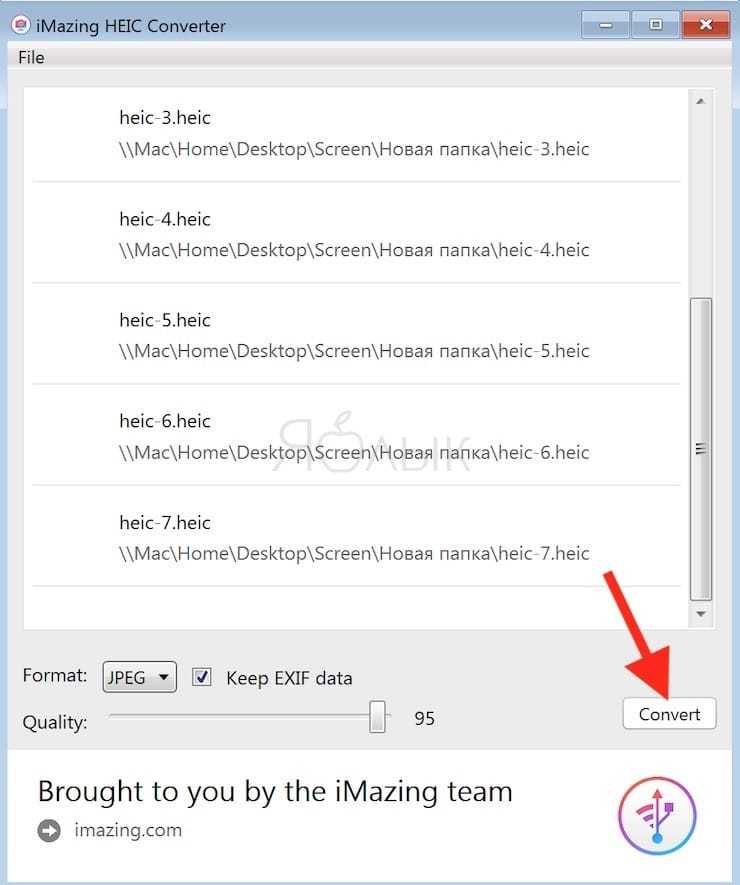 Это многообещающий технологический шаг, заключающийся в том, что ведущие платформы ОС прилагают усилия для того, чтобы иметь встроенные параметры совместимости для управления этими файлами HEIC. Исследуйте их и используйте по назначению!
Это многообещающий технологический шаг, заключающийся в том, что ведущие платформы ОС прилагают усилия для того, чтобы иметь встроенные параметры совместимости для управления этими файлами HEIC. Исследуйте их и используйте по назначению!
10 лучших программ просмотра HEIC на Windows и Mac
Вопрос : «После переноса файлов с iPhone на компьютер многие изображения не открываются, так как они в формате HEIC. Есть ли программа просмотра HEIC?»
Таким образом, многочисленные запросы о просмотре изображений HEIC часто встречаются на дискуссионных форумах из-за проблем с совместимостью. Принятый Apple после iOS 11, HEIC теперь совместим с последними устройствами Apple. Но когда дело доходит до старых платформ MacOS и Windows, просматривать или получать доступ к файлам HEIC сложно. Вот где вам нужен просмотрщик файлов HEIC.
Если вы ищете лучшую программу просмотра изображений HEIC, не беспокойтесь! Этот список предлагает вам множество вариантов.
2 Лучшие онлайн-просмотрщики HEIC на любых устройствах
Многие программы просмотра изображений HEIC доступны с кроссплатформенной поддержкой, т. е. подходят для устройств Windows, Android, Mac и iPhone. Вот лучшие из них, чтобы попробовать.
1. Google Фото
Если вам интересно как просматривать фотографии HEIC на любом устройстве или платформе, Google Фото предоставляет это преимущество. Вы можете использовать эту облачную платформу для резервного копирования изображений с вашего iPhone и доступа к ним через любое устройство для просмотра. Кроме того, он работает как конвертер HEIC в JPG.
Pros :
- Просмотр изображений HEIC на настольных компьютерах без необходимости преобразования.
- Доступ к файлу для просмотра на любом телефоне.
- Преобразование фотографий HEIC при загрузке.
- Храните различные файлы в облаке.

Минусы :
- Невозможно получить доступ к файлам в низкосетевых областях.
- Можно только фотографии HEIC по одной.
- Ограниченное свободное место для хранения.
2. Dropbox
Dropbox работает как высококачественная программа для чтения файлов HEIC, доступная на различных типах устройств. Например, вы можете загружать фотографии HEIC со своего iPhone, а затем получать к ним доступ и просматривать их на других платформах, таких как Mac или Windows.
Кроме того, пользователи могут легко загружать изображения HEIC в формат JPG, поскольку он поддерживает это преобразование.
Pros :
- Просматривайте HEIC на любом компьютере или мобильном устройстве.
- Легко конвертируйте изображения HEIC в формат JPG.
Минусы :
- Преобразование одной фотографии HEIC за раз.

- 2 ГБ свободного места на диске.
4 Лучшее бесплатное средство просмотра HEIC для Windows 10
Некоторое программное обеспечение доступно для пользователей Windows, если вы ищете высококачественное средство просмотра HEIC для Windows 10 . Вот четыре лучших варианта.
Попробуйте бесплатно Попробуйте бесплатно
безопасно и надежно
1. Приложение Microsoft Photos
Microsoft Photos — это приложение для управления фотографиями по умолчанию в Windows 10/11. Он позволяет просматривать и редактировать фотографии HEIC после установки расширений изображений HEIF. Вам нужно заплатить 0,99 доллара за расширения.
Кроме того, вы можете попробовать многоэкранный режим для доступа к изображениям в виде диафильма.
Pros :
- Просмотр и редактирование изображений HEIC.

- Просмотр изображений HEIC в полноэкранном режиме и в режиме эскизов.
Минусы :
- Иногда возможны сбои приложений.
- Сначала устанавливаются расширения.
2. XnView
XnView предоставляется бесплатно и может открывать и редактировать различные форматы изображений, включая HEIC, Camera RAW, OpenEXR, DNG и другие. И в отличие от Microsoft Photos, XnView поддерживает почти все версии Windows.
Pros :
- Поддержка различных форматов: HEIC, Camera RAW, OpenEXR, DNG, PNG и др.
- Легко просматривайте и изменяйте размер изображений HEIC.
- Масштабируйте изображения без ущерба для качества.
Минусы :
- Доступно только для пользователей Windows.
- Поддерживает только базовое редактирование.
3. Утилита HEIF
Пользователи Windows могут работать с этим компьютерным плеером HEIC для просмотра изображений в различных форматах и даже для мелкомасштабного редактирования.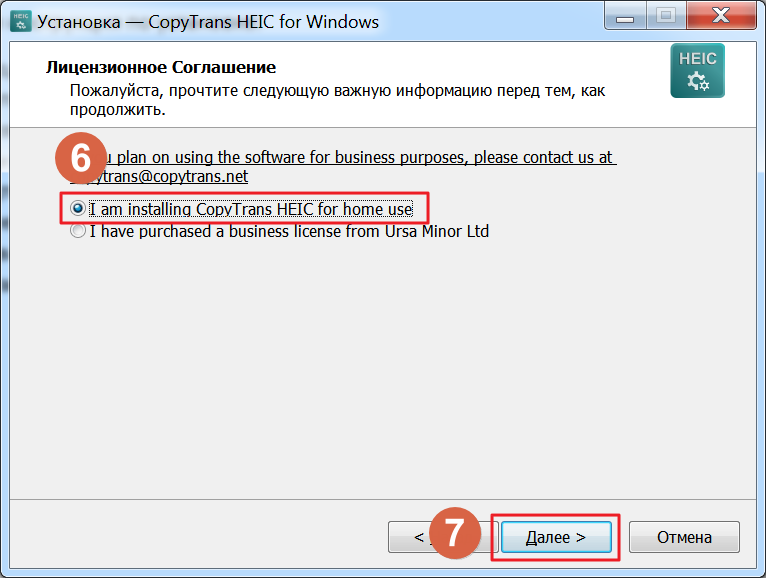 Интерфейс инструмента прост в навигации, и вы можете выбирать из различных типов режимов просмотра.
Интерфейс инструмента прост в навигации, и вы можете выбирать из различных типов режимов просмотра.
Pros :
- Переворачивайте, поворачивайте, вырезайте и т. д. изображения HEIC с помощью этого средства просмотра изображений HEIC для Windows 10.
- Доступно несколько режимов просмотра.
- Легко просматривать изображения HEIC в виде эскизов.
Минусы :
- Устаревший интерфейс.
- Давно не обновлялся.
4. Apowersoft Photo Viewer
Программное обеспечение Apowersoft Photo Viewer способно Средство просмотра HEIC для Windows 10 и других устройств, поддерживающих различные форматы, такие как HEIC, BMP, PNG и JPG. Вы можете легко получить доступ к изображениям на платформе и выполнять пакетное преобразование и редактирование.
Pros :
- Поддержка просмотра фотографий в различных форматах, таких как HEIC.

- Пакетная обработка поддерживается.
Минусы :
- Функции динамического редактирования фотографий недоступны.
4 Лучшая программа для просмотра файлов HEIC на Mac
Ниже приведены лучшие варианты программного обеспечения на базе Mac для просмотра файлов HEIC.
1. Приложение «Фотографии»
Это приложение доступно непосредственно на устройствах Mac, к которым пользователи Apple могут получить доступ для просмотра организованных изображений в библиотеке фотографий. Кроме того, доступны интеллектуальные альбомы с поддержкой искусственного интеллекта, такие как коллекции изображений на основе распознавания лиц, группировка фотографий на основе тем и т. д.
Он поддерживает множество форматов изображений, включая изображения HEIC, ориентированные на iOS, и позволяет выполнять встроенную работу по редактированию.
Pros :
- Добавляйте предустановленные фильтры и настройки, такие как наложение, баланс белого и т.
 д., при просмотре изображений.
д., при просмотре изображений. - Бесплатное место для хранения 5 ГБ для хранения и просмотра нескольких изображений HEIC.
- Удобная синхронизация и обмен файлами между устройствами/платформами.
Минусы :
- Это в основном для пользователей macOS или iOS.
- Доступно только для просмотра HEIC в macOS 10.13 или более поздней версии.
2. Приложение для предварительного просмотра
Эта программа просмотра фотографий HEIC представляет собой встроенное приложение на устройствах Mac, которое пользователи могут использовать для просмотра изображений и PDF-файлов. Нужно щелкнуть правой кнопкой мыши поверх файла и выбрать «Просмотр» для полноэкранного просмотра, даже для фотографий HEIC. Доступные функции редактирования стандартного уровня для обрезки или поворота файла.
Pros :
- Поддержка различных форматов файлов, включая HEIC, OpenEXR, PNG, PDF, JPEG-2000, JPEG и TIFF.

- Отдельная установка не требуется.
- Редактируйте изображения в приложении после того, как полностью откроете их для просмотра.
- Преобразование фотографий HEIC.
Минусы :
- Вы не можете легко масштабировать изображения.
- Нелегко преобразовать несколько фотографий HEIC.
- Невозможно просматривать фотографии HEIC в macOS до версии 10.13.
3. Phiewer
Эта программа просмотра изображений HEIC представляет собой быстрый инструмент для просмотра изображений в полноэкранном режиме и быстрого редактирования доступных файлов. Вы можете использовать функцию переключения для навигации и воспроизведения/паузы видео. Приложение поддерживает множество форматов файлов и позволяет пользователям просматривать их в формате слайд-шоу.
Pros :
- Удобный просмотр изображений в режиме слайд-шоу.
- Используйте это как декодер средства просмотра изображений HEIC , чтобы узнать информацию о данных EXIF.

Минусы :
- Доступны ограниченные современные фильтры и функции.
- Необходимо перейти на более дорогую версию для более продвинутых инструментов.
- Доступно как на устаревшей, так и на новой macOS.
4. Pixelmator
Pixelmator полезен для плавного улучшения, редактирования и систематизации фотографий, включая такие параметры, как изображения HEIC.
Кроме того, он оснащен функциями искусственного интеллекта и позволяет пользователям удалять фон во время редактирования. Пользователи могут легко добавлять такие элементы, как текст, и даже делиться файлами с другими пользователями, помимо улучшения качества фотографий.
Pros :
- Просматривайте полноэкранные изображения и редактируйте их с помощью предустановленных инструментов.
- Перетащите многослойные файлы, такие как PXM, PXD, SVG и PSD, в документ для просмотра на других устройствах.

- Преобразование файлов HEIC в изображения PNG, чтобы их можно было просматривать в разных операционных системах.
Минусы :
- Совместимо только с macOS 10.15 Catalina и более новыми моделями.
- Это платное приложение.
Бонус: пакетное преобразование HEIC в JPG с помощью лучшего инструмента
Чтобы просмотреть файлы HEIC в Windows, большинство этих типов программного обеспечения полезны, но не все из них позволяют конвертировать HEIC. Вместо этого вы можете попробовать MobileTrans.
Программное обеспечение известно как передача данных для передачи данных между различными устройствами. Помимо перемещения изображений HEIC на основе iPhone на другие устройства, вы также можете использовать инструмент HEIC Converter для преобразования HEIC в JPG. Этот процесс требует коротких шагов и позволяет пользователям одновременно конвертировать пакеты из 100 файлов.
MobileTrans — Конвертер HEIC
Конвертируйте фотографии HEIC в формат JPG несколькими щелчками мыши!
- • Получите доступ к своим фотографиям HEIC в любом месте, преобразовав их в формат JPG.

- • Одновременное преобразование нескольких фотографий HEIC в формат JPG.
- • Он поставляется с простым пользовательским интерфейсом, в котором легко ориентироваться.
- • Бесплатное использование.
Попробуйте бесплатно Попробуйте бесплатно
4 085 556 человека скачали
4.5/5 Отлично
Как преобразовать HEIC в JPG с помощью MobileTrans?
Шаг 1 : Запустите программу MobileTrans в Windows.
Шаг 2 : Нажмите «Дополнительно» > выберите вкладку «Конвертер HEIC».
Шаг 3 : Нажмите значок «Добавить файлы», чтобы выбрать фотографии HEIC с устройства. Вы также можете перетащить его в редактор.
Шаг 4: Нажмите на опцию «Преобразовать» и выберите место для сохранения фотографий.

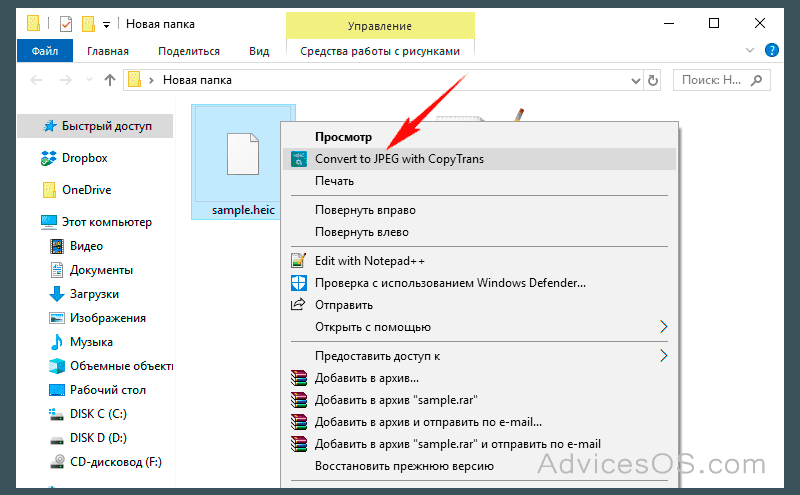
 д. для просмотра везде.
д. для просмотра везде.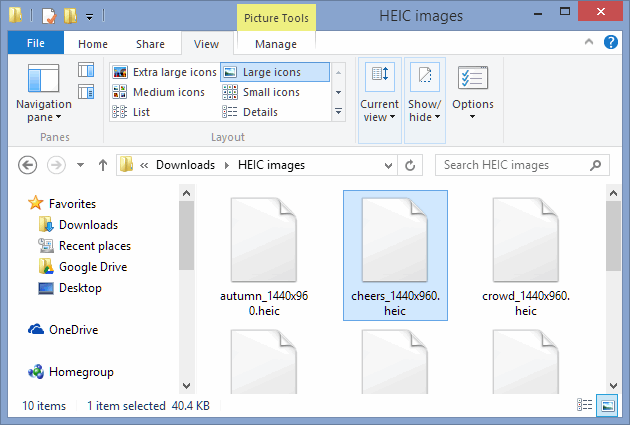
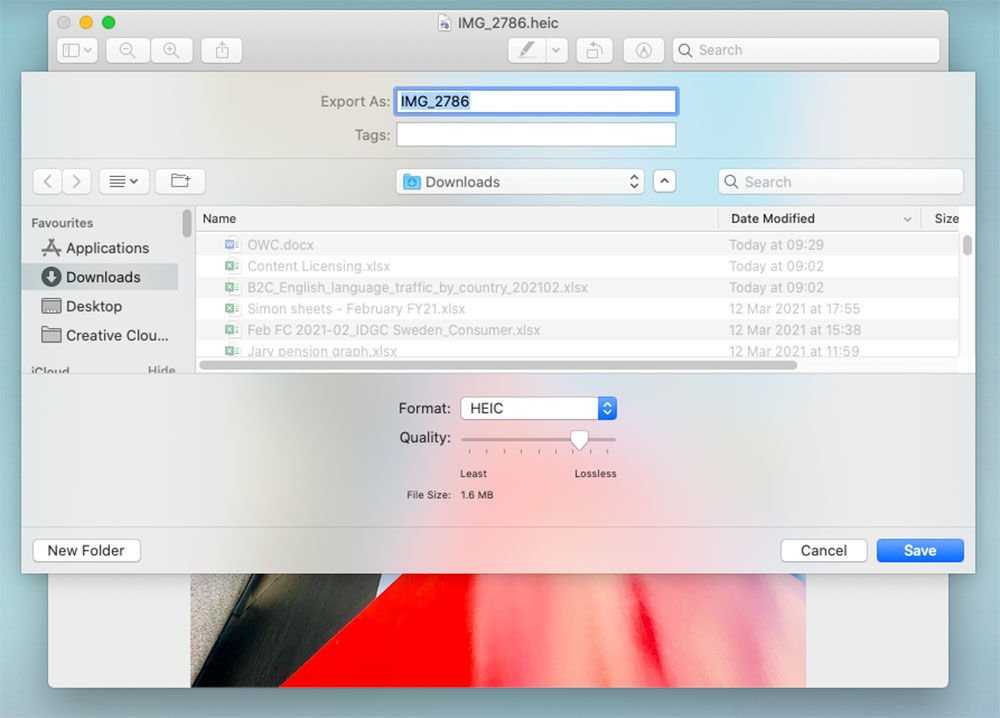


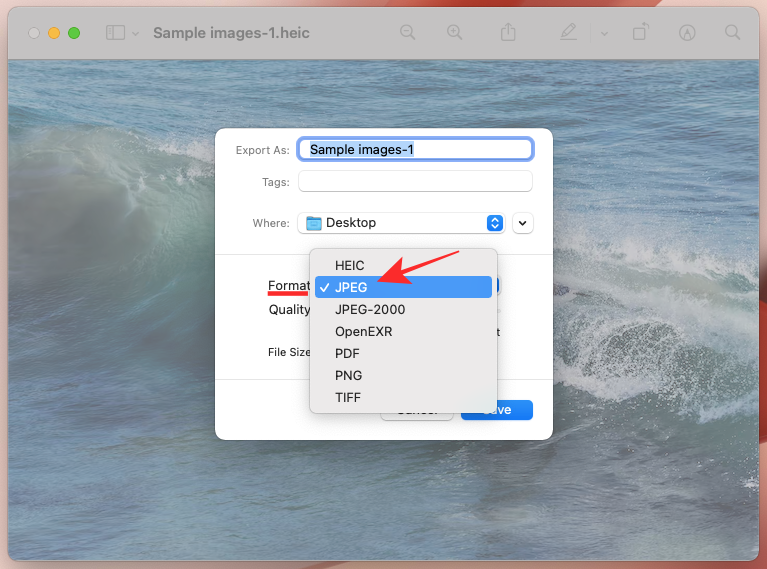 д., при просмотре изображений.
д., при просмотре изображений.